Publicité
Les extensions de fichier sont essentielles car elles indiquent à votre ordinateur quels programmes peuvent ouvrir un fichier. Normalement, vous n’avez pas grand-chose à faire avec eux dans Windows à part définir vos programmes par défaut Comment changer les applications et les paramètres par défaut dans Windows 10Voici comment modifier les programmes par défaut dans Windows 10 si vous n'êtes pas satisfait de la façon dont le système d'exploitation se comporte hors de la boîte. Lire la suite .
Cependant, vous constaterez parfois qu’une extension de fichier ne s’ouvre pas dans le bon programme. Ou peut-être voulez-vous vérifier à nouveau quelle application est définie par défaut pour un certain type de fichier. Voici un guide rapide pour gérer et réinitialiser les associations de fichiers dans Windows 10.
Comment vérifier / réinitialiser les associations de fichiers dans Windows 10
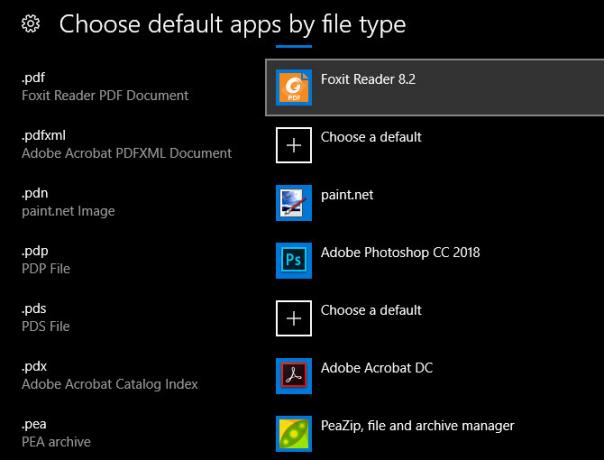
- Ouvrez le Réglages panneau, utilisation Win + I comme raccourci clavier si vous le souhaitez.
- Sélectionnez le applications entrée et choisissez Applications par défaut sur la barre latérale gauche.
- Ici, vous verrez les applications que vous avez définies par défaut pour les tâches courantes comme l'envoi d'e-mails, l'écoute de musique, etc. Cliquez sur un pour le changer.
- Pour parcourir la liste complète des associations de fichiers, faites défiler un peu et cliquez sur Choisissez les applications par défaut par type de fichier. Cela permettra d'ouvrir une énorme liste d'extensions de fichiers, dont vous n'avez probablement jamais entendu parler Comment ouvrir des types de fichiers étranges dans WindowsLes ordinateurs connaissent des milliers de formats de fichiers différents. Parfois, vous et Windows ne savez pas comment ouvrir un fichier étrange. Voici comment vous pouvez découvrir comment ouvrir ces fichiers. Lire la suite . Vous pouvez sélectionner n'importe quelle entrée pour modifier son programme associé.
- le Choisissez les applications par défaut par protocole Le menu vous permet de sélectionner des applications pour gérer certains protocoles URL, comme Mailto et FTP. Dans la plupart des cas, ceux-ci changent lorsque vous ajustez les applications par défaut, vous ne devriez donc pas avoir à apporter de nombreuses modifications.
- Si tu choisis Définir les valeurs par défaut par application, vous verrez tous les types de fichiers qu'une certaine application peut ouvrir. Cela vous permet de modifier facilement les paramètres par défaut lorsque vous remarquez qu'un programme s'ouvre alors qu'il ne devrait pas, ou vice-versa.
- Si vous constatez que vos associations de fichiers sont complètement gâchées, vous pouvez cliquer sur le Réinitialiser pour tout rétablir aux paramètres par défaut. Cela inclut les «recommandations» de Microsoft, vous devrez donc modifier votre navigateur par défaut à partir d'Edge, ainsi que les autres catégories comme les photos, les vidéos et les e-mails.
Pour en savoir plus, consultez notre guide complet sur la fixation des associations de types de fichiers Comment changer les associations de fichiers Windows 10 et les programmes par défautLes programmes par défaut dépendent des bonnes associations de types de fichiers. Définissez les programmes par défaut et modifiez les associations de fichiers dans Windows 10. Lire la suite .
Ben est rédacteur en chef adjoint et directeur de la publication sponsorisée chez MakeUseOf. Il est titulaire d'un B.S. en systèmes d'information informatique du Grove City College, où il est diplômé Cum Laude et avec distinction dans sa majeure. Il aime aider les autres et se passionne pour les jeux vidéo en tant que médium.


